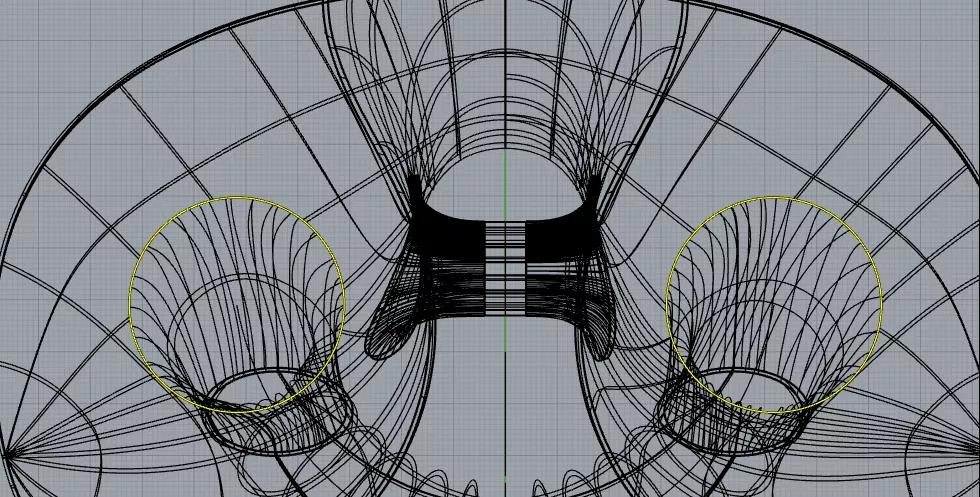在Rhino建模中,曲面建模是需要我们了解与掌握的。今天就分享Rhino曲面建模案例,希望大家喜欢。
先来看一下要制作的模型图片:

1、将图片导入前视图,并调整位置。
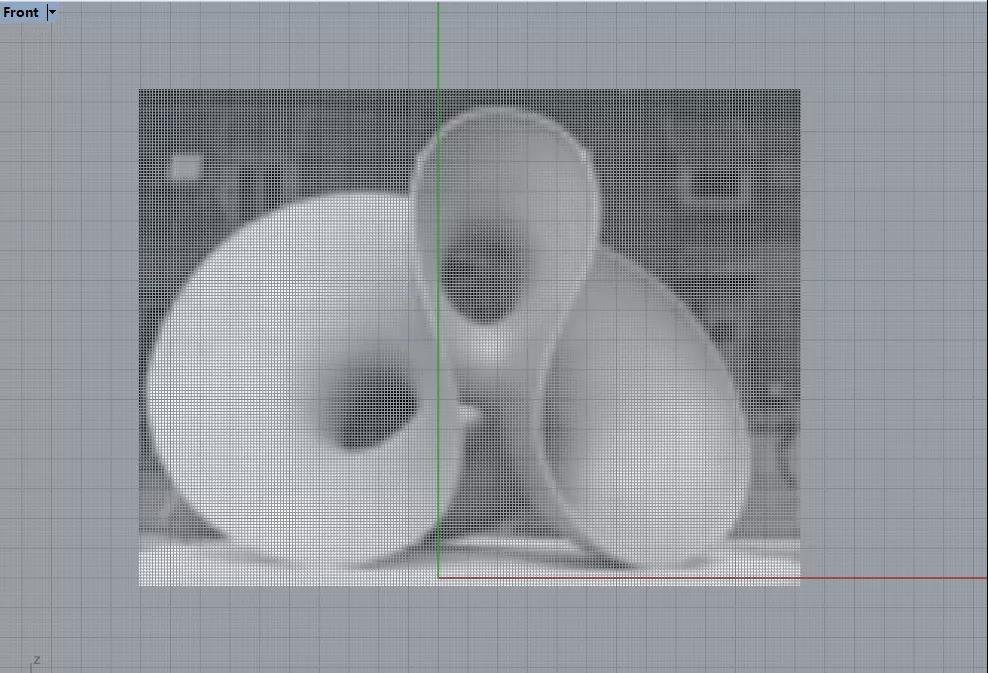
2、选择圆的曲线工具,绘制一个圆,然后点击可塑性,在里面调整阶数为5,点数为10。
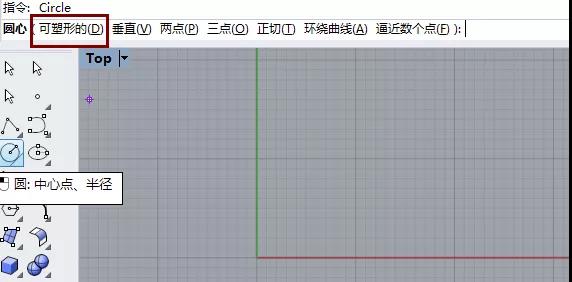
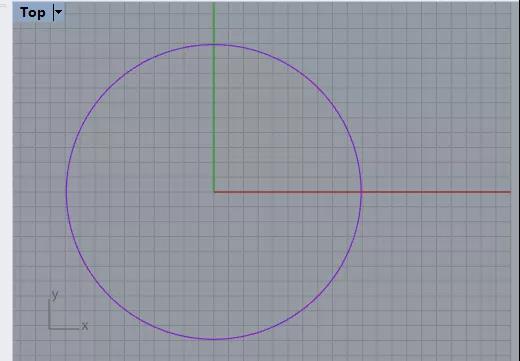
3、打开控制点,根据参考图调整造型曲线与控制点。
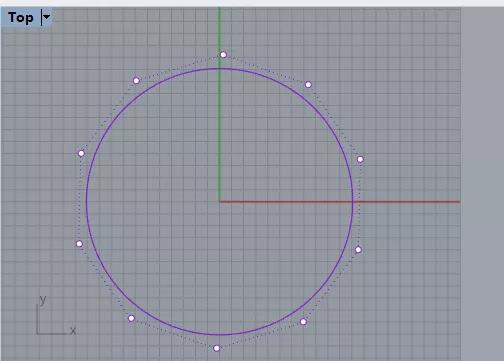
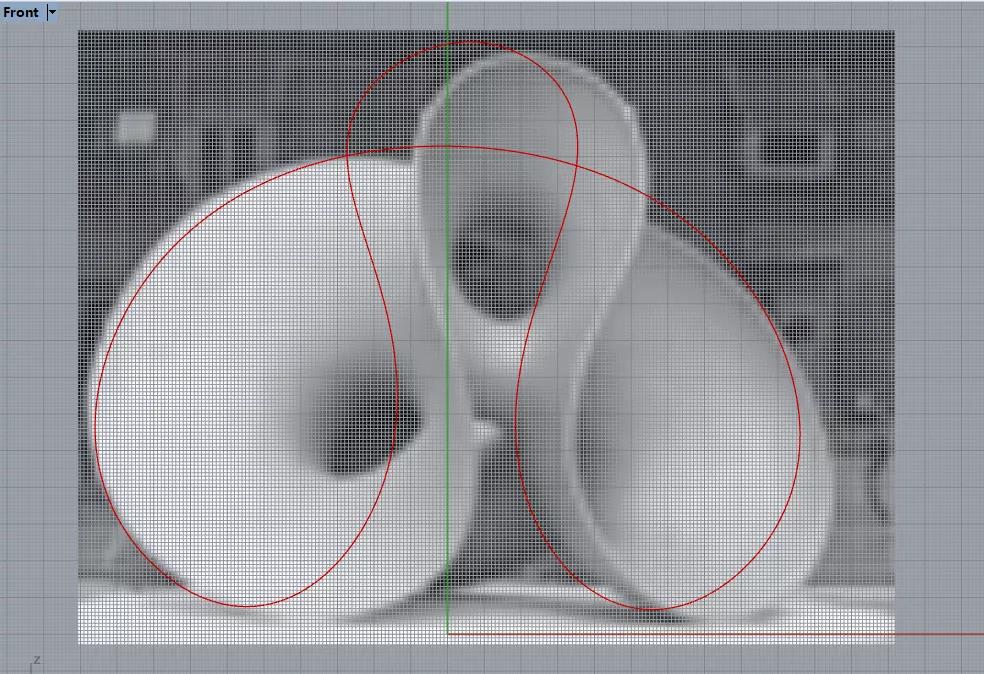
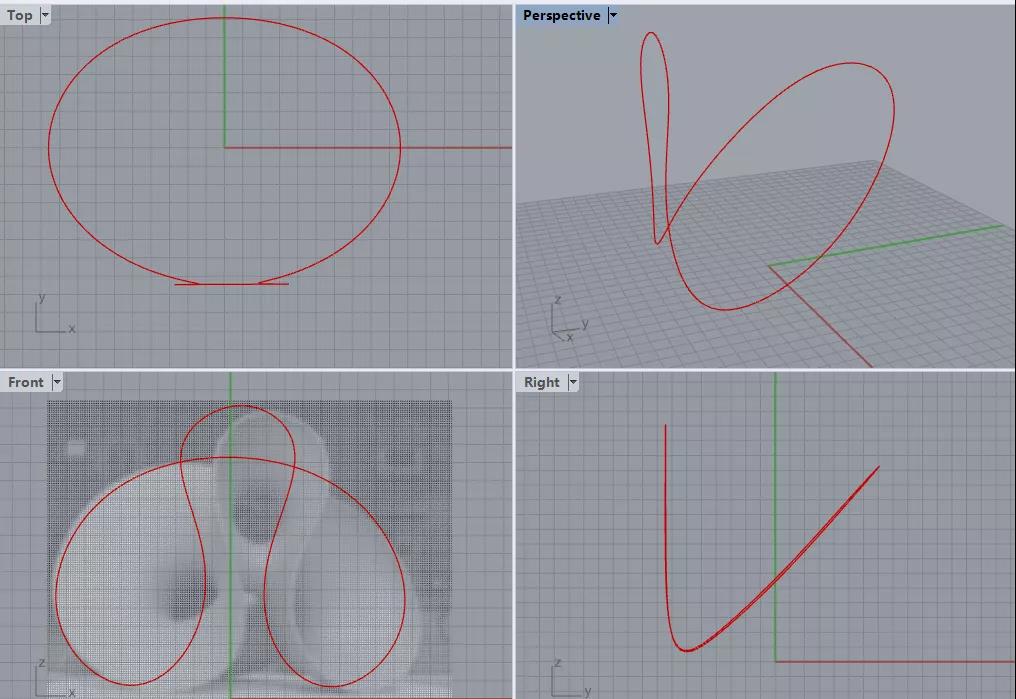
4、复制粘贴调整好的曲线,进行缩放。
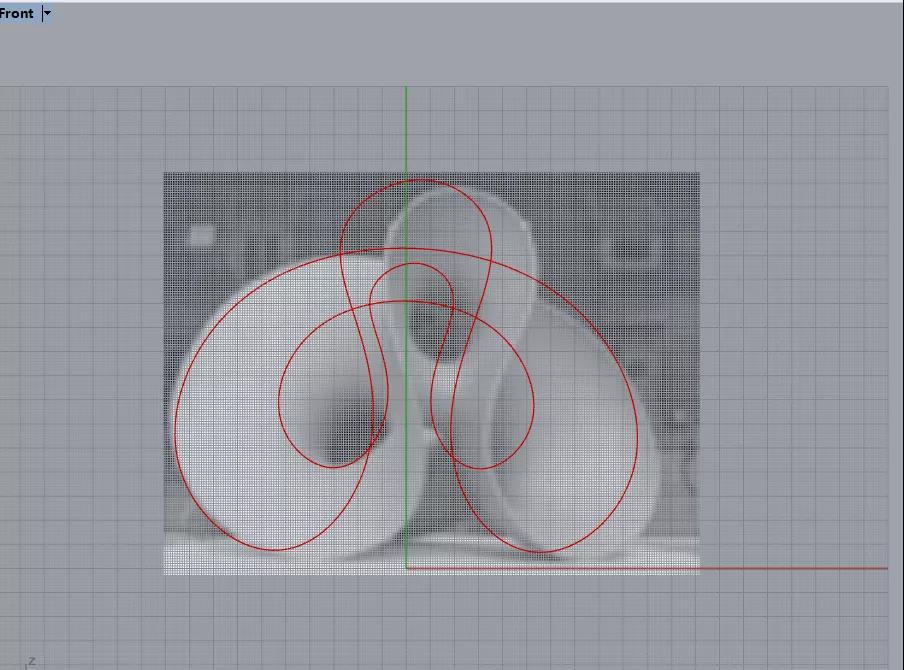
5、调整曲线的位置,使曲线以坐标轴为中心进行左右对称。
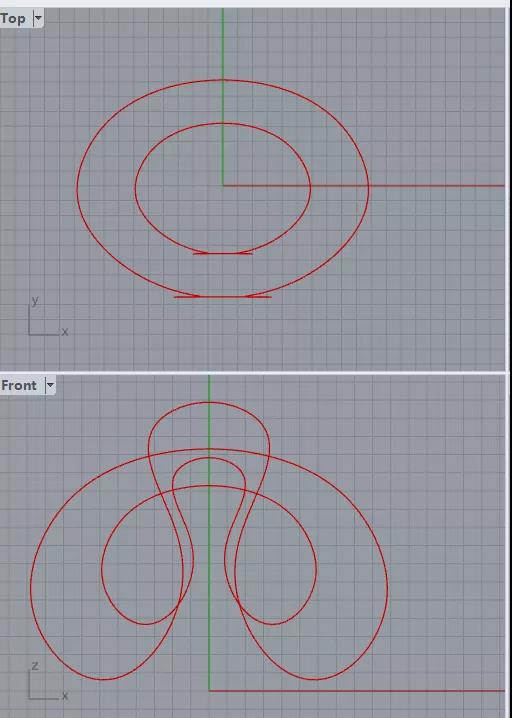
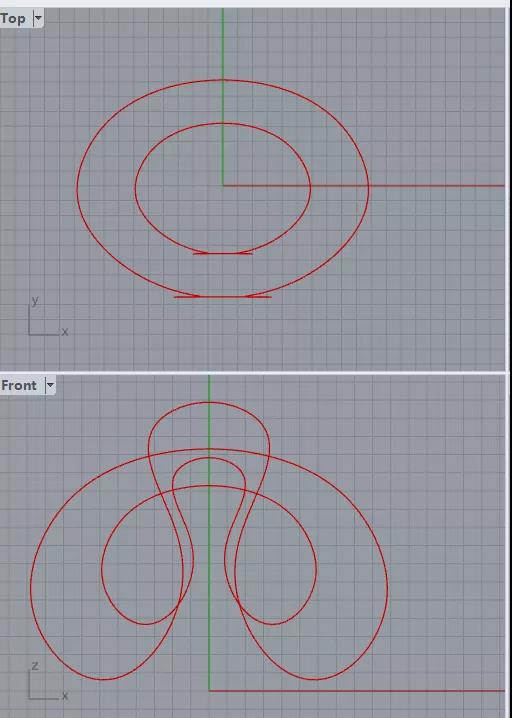
6、使用内插点曲线绘制曲线,并制作出下面的造型。
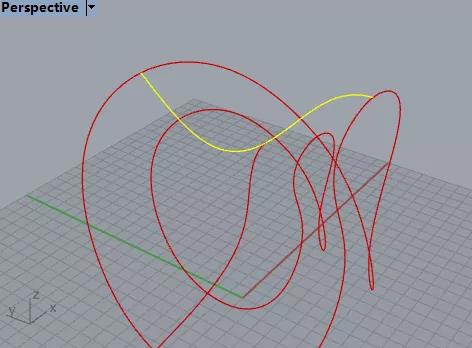
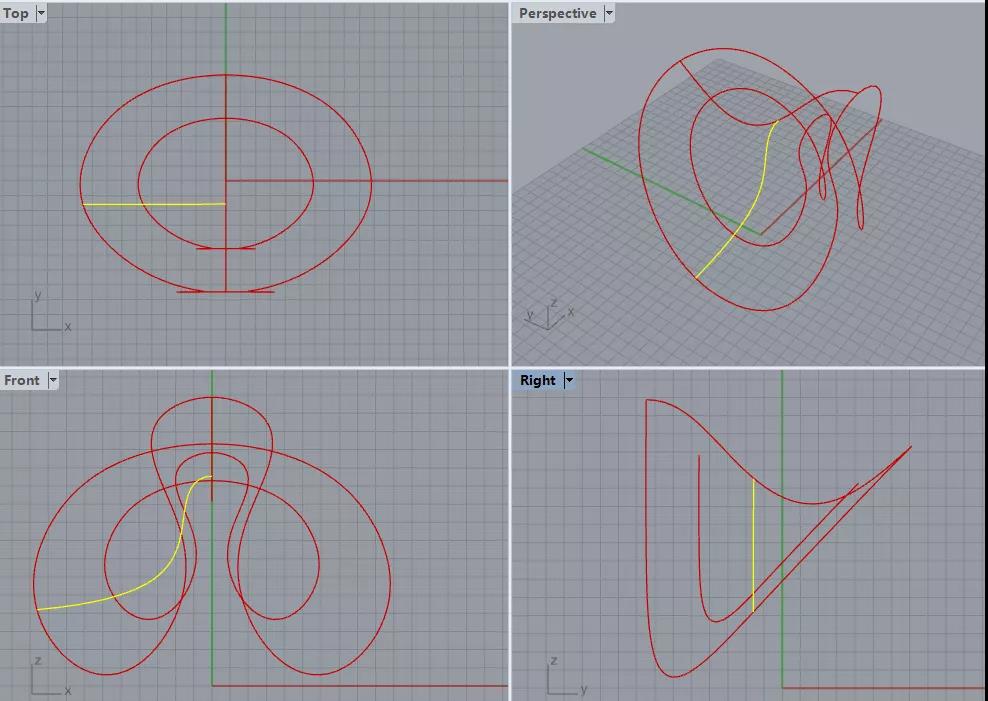
7、使用网线建曲面工具,制作曲面。
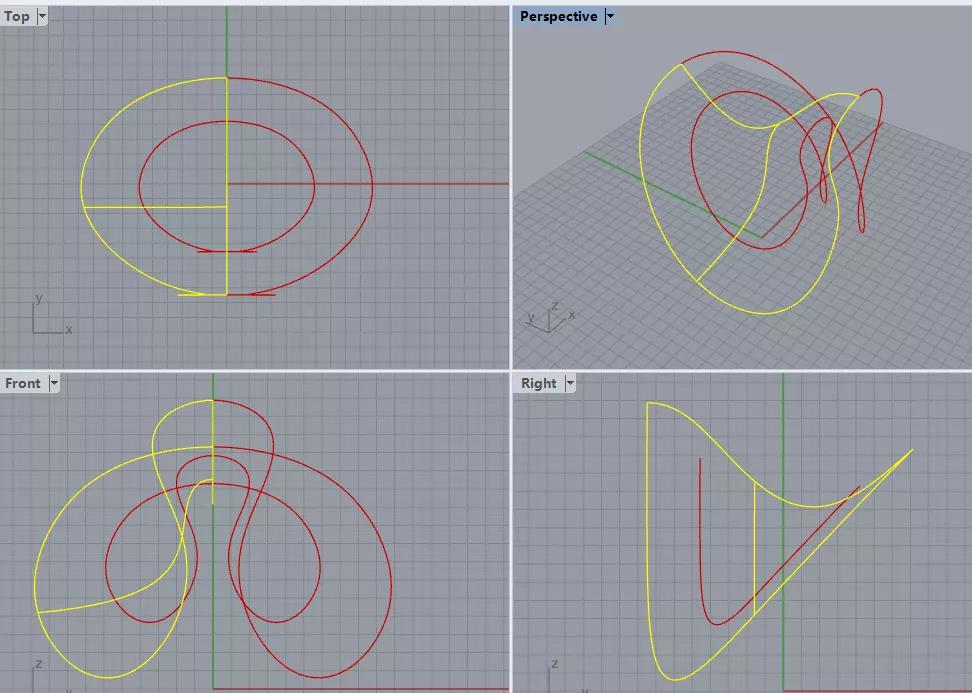
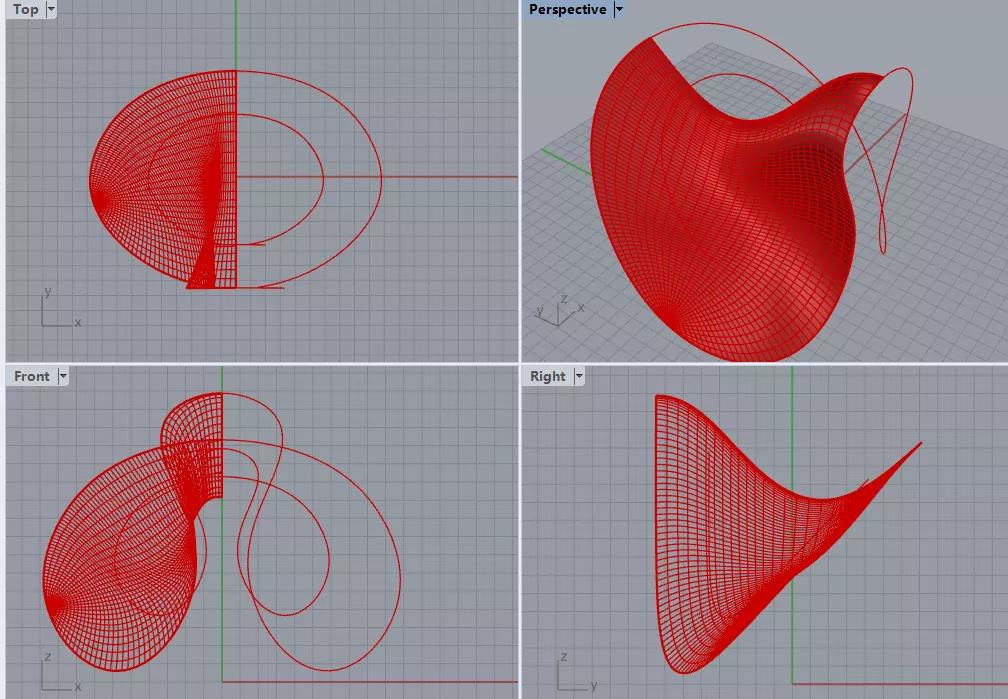
8、将曲面进行镜像。
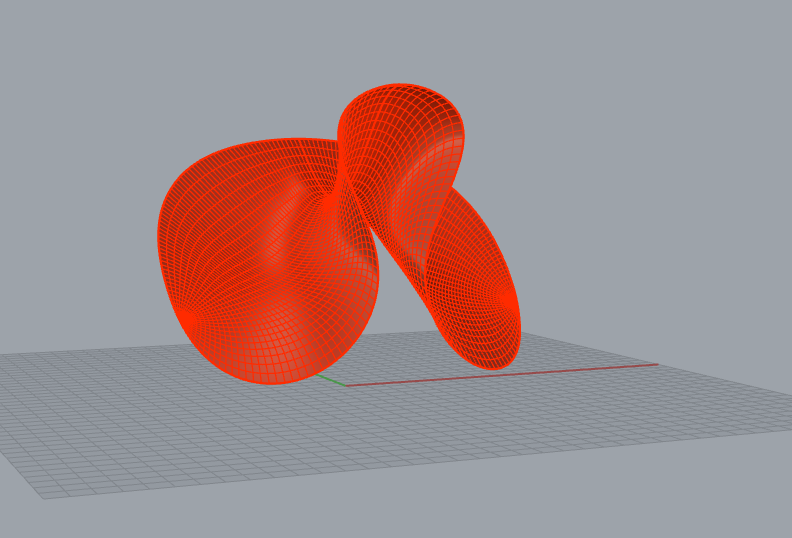
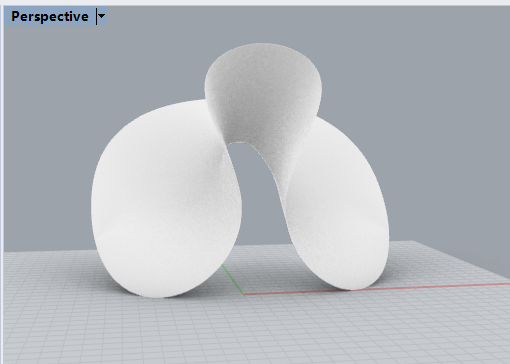
9、使用重建曲面编辑曲面,并使用衔接曲面进行衔接圆滑过渡。
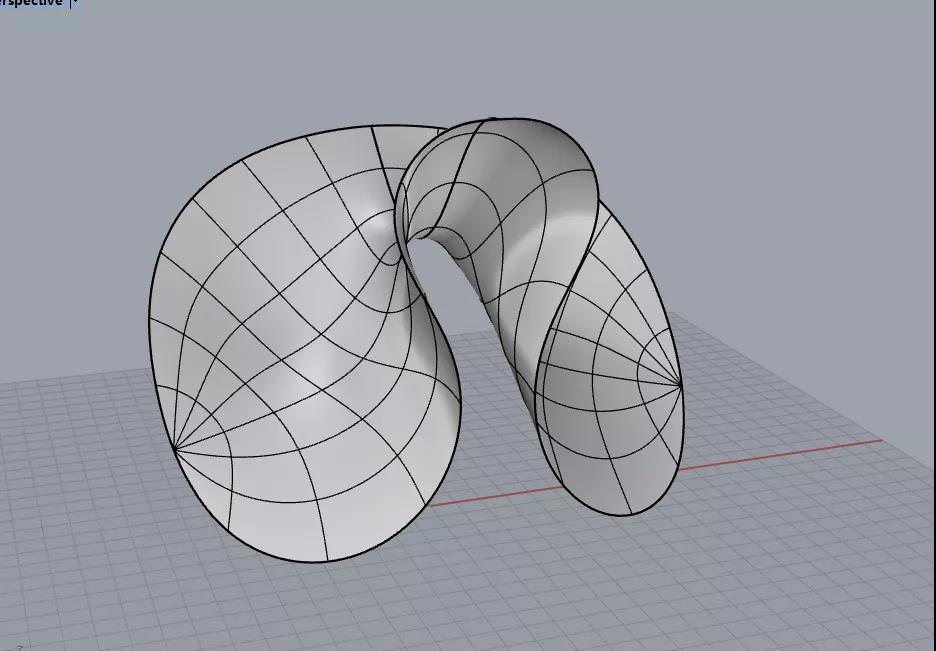
10、这部分有两种做法,这里我们直接在左右对称的基础上打开控制点,打开曲面的控制点根据图的凹度进行微调,制作出不对称的图。

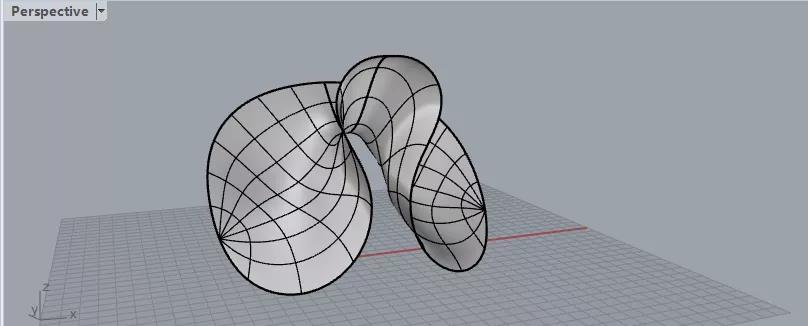
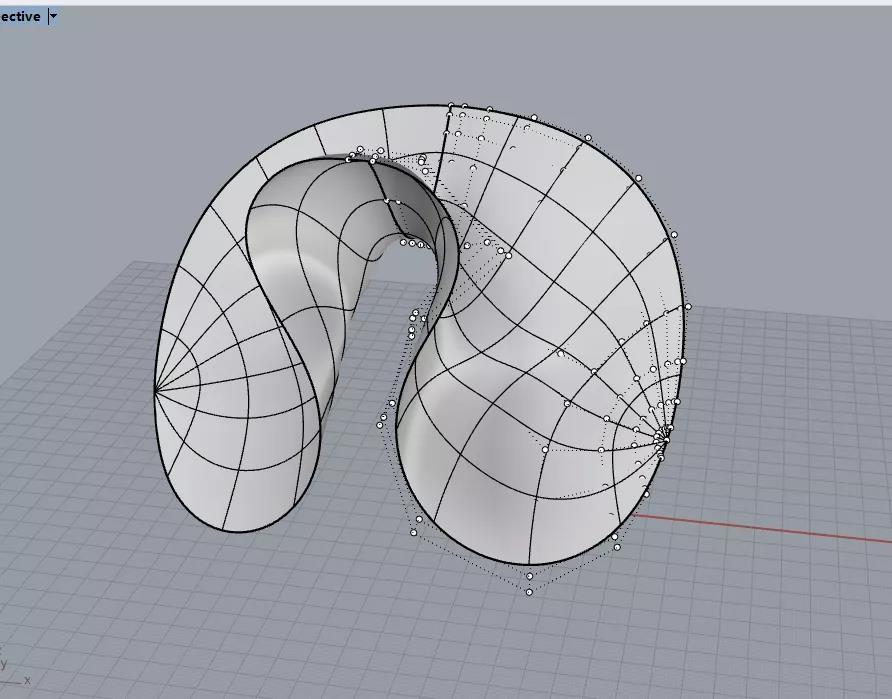
11、在右视图中绘制曲线并挤出长度,不需要穿过物体。
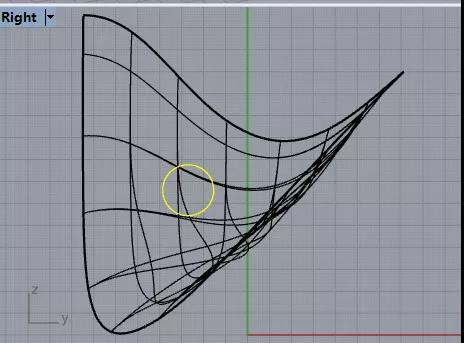
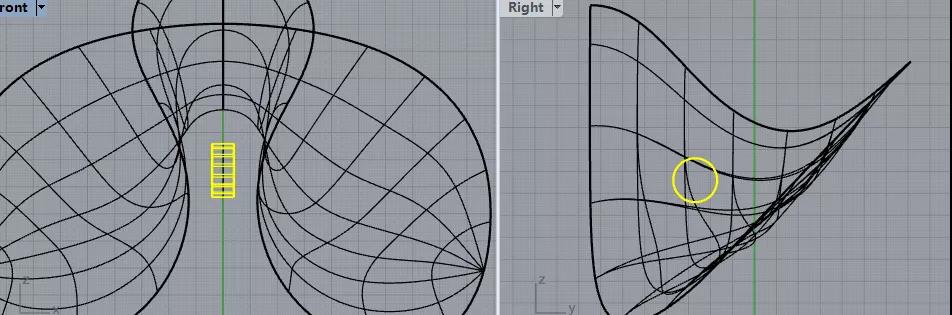
12、放大曲线圆并投影,再分割物体。
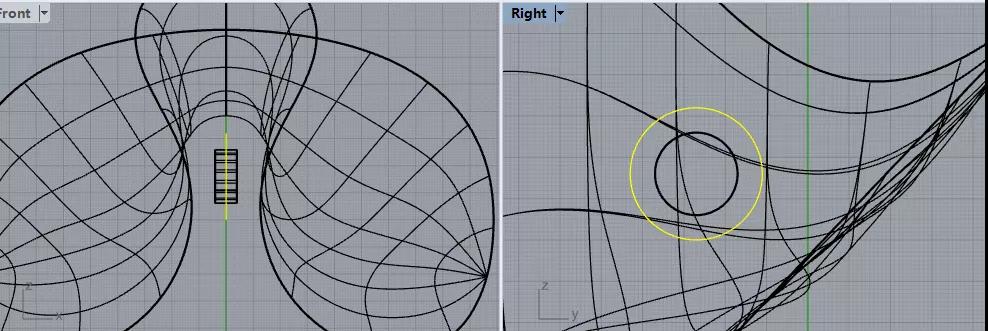
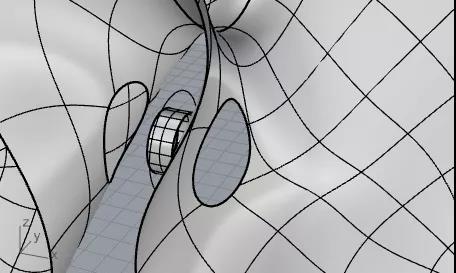
13、使用曲面混接对物体进行混接,制作出下图中的口。

14、对物体进行曲面偏移。
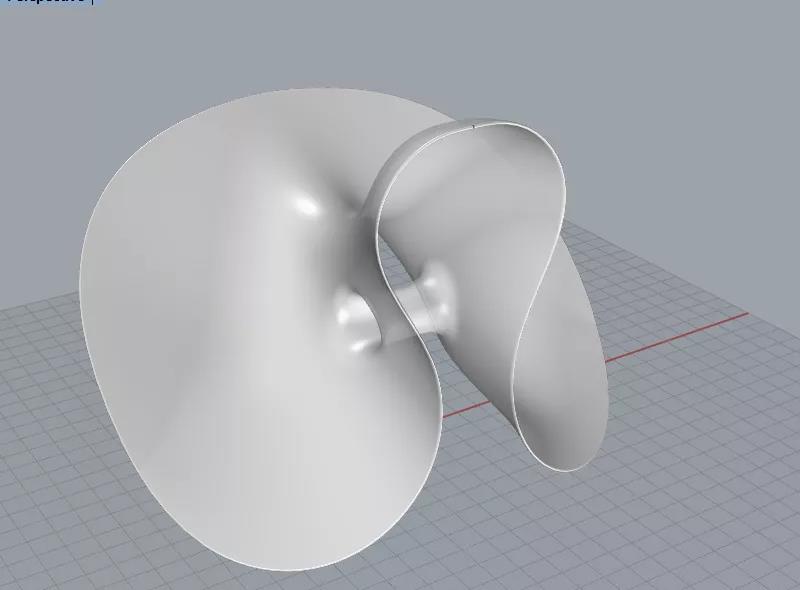
15、制作两侧的孔,在俯视图中绘制弧线,并调整角度。
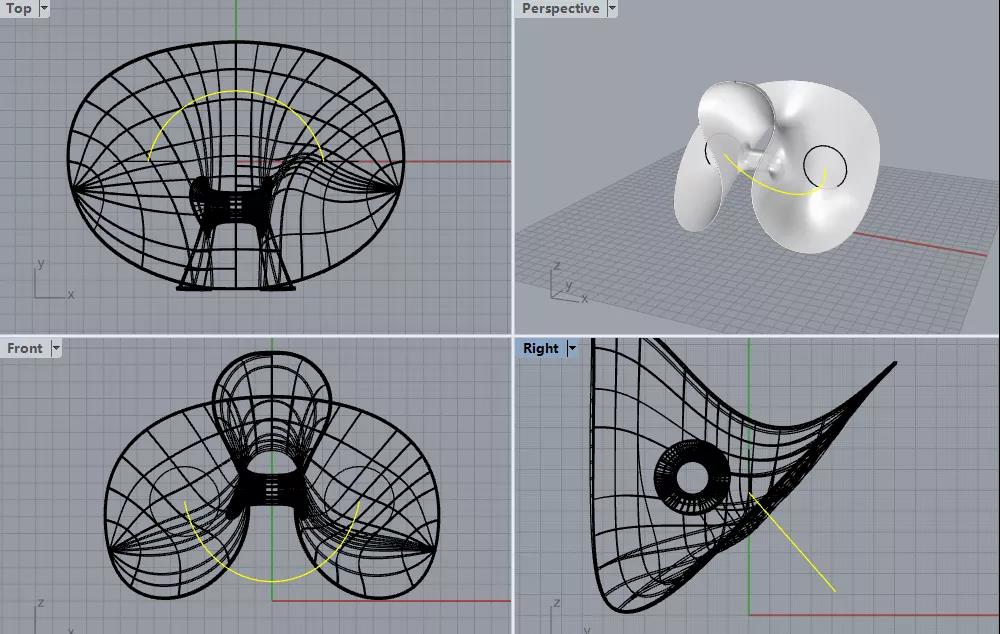
16、使用圆管工具制作一个圆环并分割。
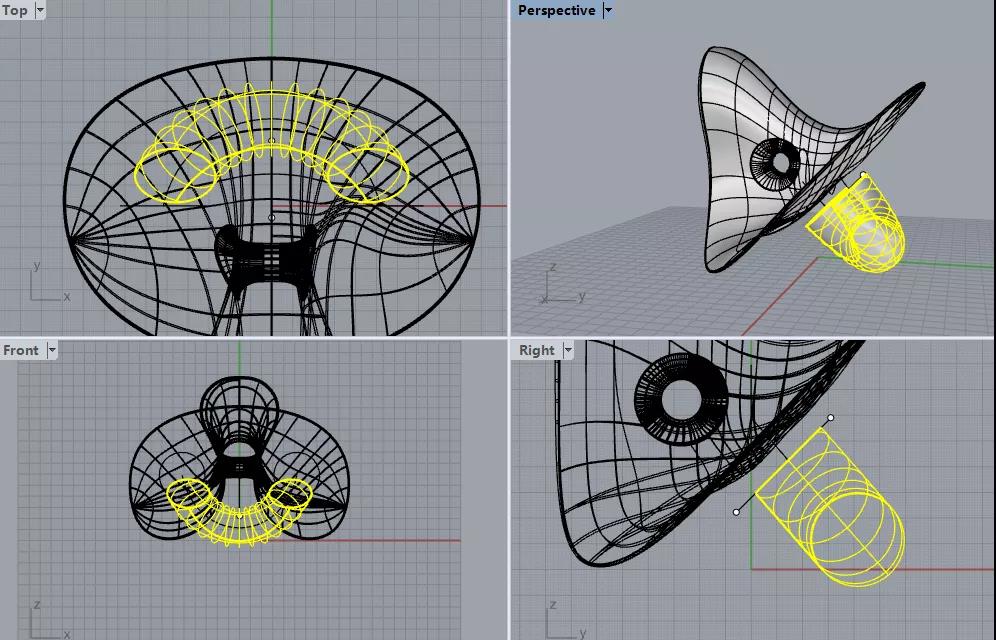
17、偏移圆管,使用第一次挖洞的方式,在前视图绘制曲线圆,投影到物体上并进行分割,再将圆管和主体物进行曲面混接。